パソコンを選ぶとき多くの人が悩ませるスペック…。
このスペックの見方を超初心者向けに詳しく解説していきたいと思います!
あと、今回は僕がWindowsヘビーユーザーなので、Windowsのパソコンを購入検討している人向けに書いていきたいと思います!
パソコンのスペックとは

まず、パソコンのスペックとはspecificationの略で「仕様」という意味です。
パソコンでの仕様は下記になります。
・機能(なにができるのか)
・性能(どのくらいのことができるのか)
・使われている部品の名前、型番
・サイズや重量などの外形に関する情報
ちなみにスペックという言葉はパソコン本体だけじゃなくて、プリンターやキーワードなどの周辺機器、またはソフトウェアなどにも使われます。
パソコンを買う前にはこのスペックを見て、自分に合っているパソコンを選ぶことが必須になってきます。
ただ、このスペックの見方がちょっと分かりづらいので、電気屋さんに行って店員さんに聞く方も多いです。
ですが、電気屋さんの多くは自分のノルマ達成のために高い商品を売ろうとしてくるときもあります。
電気屋さんの裏事情については下記動画で解説してますので、興味のある方は見てみてください♪
一番いいのは自分でちゃんとスペックを理解して、自分でパソコンを選ぶことです。
この記事を最後まで見たら、自分はどのスペックのパソコンを買えばいいのかが分かりますので、是非読んでみてください(^^)
見るべきポイント①【CPU】
CPUとはコンピューターのメイン情報処理装置になります。
これはパソコンの頭脳ともいわれている超需要なところです。
【CPUの役割】
CPUの性能が高ければ高いほど、処理できるスピードが高くなります。
【性能が悪いと起こること】
・マウスを動かしてもマウスポインターの動きが遅い
・エクセルなどのアプリを開くのに時間がかかる
※とにかく全体的なスピードが遅くなります
CPUの見方
CPUはIntel製とAMD製があります。
Intel製の場合⇒表記は「Core i~」
ADM製の場合⇒表記は「Ryzen~」
この表記の後に数字がありますが、単純にその数字の数が大きくなればなるほど、性能が高くなっていきます。
| 区分 | Intel | ADM | 用途目安 |
| 超上級者向け | Core i9 | Ryzen 9 | 文章作成、ネット閲覧、動画視聴、ゲーム、動画編集、動画配信、コンテンツ作成 |
| 上級者向け | Core i7 | Ryzen 7 | 文章作成、ネット閲覧、動画視聴、ゲーム、動画編集、動画配信 |
| 中級者向け | Core i5 | Ryzen 5 | 文章作成、ネット閲覧、動画視聴、ゲーム |
| Core i3 | Ryzen 3 | 文章作成、ネット閲覧、動画視聴 | |
| 初級者向け | Core M | 文章作成、ネット閲覧 | |
| Pentium | Athlon | ||
| Celeron | A-Series | ||
| Atom |
見るべきポイント②【メモリ】
メモリはメインメモリ、主記憶装置などともいいます。
ここはパソコンがデータなどを記憶する部品になります。
【メモリの役割】
メモリはよく作業机に例えられます。メモリの容量が大きければ大きいほど、作業机のスペースが広くなるイメージ。
作業スペースが広いと全体の処理速度も上がって安定してパソコンが動作します。
【性能が悪いと起こること】
メモリが少ないとネット検索しながらエクセルを開いたり、同時作業に弱くなり、フリーズしてしまう可能性があります。
酷い場合はフリーズして全く動かなくり、強制的に電源を落とすことになります。
メモリの見方
メモリもCPUと同じで、単純に数が大きければ大きいほど性能が高くなります。
| メモリ容量 | 用途目安 |
| 4GB~ | 文章作成、ネット閲覧 |
| 4GB~8GB | 文章作成、ネット閲覧、ExcelやWordの使用 |
| 8GB~16GB | 文章作成、ネット閲覧、ExcelやWordの使用、ゲーム |
| 16GB~32GB | 文章作成、ネット閲覧、ExcelやWordの使用、ゲーム、画像や動画編集 |
見るべきポイント③【SSDまたはHDD】
SSDとHDDは補助記憶装置などともいいます。
また、パソコンによってHDDが使われている場合とSSDが使われている場合があります。
違いは下記の点になります。
【SSD】
メリット
・衝撃に強く、発熱、消費電力が少ない
・読み書きの速度が非常に速い
・作動音がない
・HDDよりサイズが小さく、軽い
・形状が様々で、PCの小型化に寄与している
デメリット
・容量が少ない
・まだまだ容量単価としての価格は高い
・突然故障してデータの読み出しができなくなることがあり、データの救出が困難
・SSDはノートPCに適しており、近年のPCでは比較的多く採用されています。
消費電力が少なくバッテリーの持ちがよいうえ、発熱も少なくて済みます。
【HDD】
メリット
・SSDと較べて1ドライブで保存できるデータ量が大きい
・「容量単価」としては安価になる
デメリット
・構造的に衝撃に弱い
・消費電力が比較的大きい
それぞれメリットとデメリットがありますが、結論からいうと、HDDよりSSDの方が性能が良いです。
【SSDまたはHDDの役割】
パソコンのシステム、アプリなどを保存する部分です。
【性能が悪いと起こること】
パソコンの動作が遅くなると言えばCPUを考える人が多いですが、実はHDD、SSDも動作には影響しています。例えば、パソコンを起動した後の動作が遅いとか、デスクトップの画面が表示されるまでに時間がかかるとかにあたります。
SSDまたはHDDの見方
SSDとHDDの2種類がありますが、基本的にはSSDが間違いないので今回はSSDの目安だけ目安を載せておきます。
| SSD容量 | 用途目安 |
| 120GB~128GB | 文章作成、ネット閲覧 |
| 240GB~256GB | 文章作成、ネット閲覧、ExcelやWordの使用 |
| 480GB~512GB | 文章作成、ネット閲覧、ExcelやWordの使用、ゲーム、画像や動画編集 |
| 960GB~1TB | 文章作成、ネット閲覧、ExcelやWordの使用、ゲーム、画像や動画編集、4K動画編集、高品質画像データを多く保存する |
「CPU」「メモリ」「SSD」の3つでOK!
他にもスペックはグラフィックボードなど様々な項目がありますが、この記事では初心者向けに書いていますのでそこまで見る必要はありません!
「CPU」「メモリ」「SSD」この3つだけちゃんと確認しておけば、全然問題ありませんのでパソコンを買う時はここをチェックしてみてください!
また、スペックの性能で「そこまで使うかなぁ」っと迷うこともあると思います。
その場合は僕だったらちょっと性能が高い方を選びます。
安く買おうとして性能をケチってしまって、買ったあとに動作が遅くて後悔しているパターンが僕の周りで結構います。
安物買いの銭失いではないですが、パソコンは長く使うものなので性能は多少いいものを選ぶと、その先ずっと快適に使えます♪
初心者の方にオススメのパソコン

僕はパソコンに詳しいので、よく「どこでパソコン買った方がいいの?」と聞かれますが、毎回決まって再生パソコンをオススメしています。
再生パソコンとは、リサイクルパソコンとも呼ばれていて、中古のパソコンの使える部分を残して、使えない部分を新品に交換したパソコンです。
簡単いうと一部が中古品のパーツが使われているパソコンってことです。
一部中古品が使われているといっても、再生パソコンは厳しい動作検査や、購入後の保証も手厚く、安心ですし、買った人みんな口をそろえて言いますが新品と変わりません。
※実際に買った人からの声
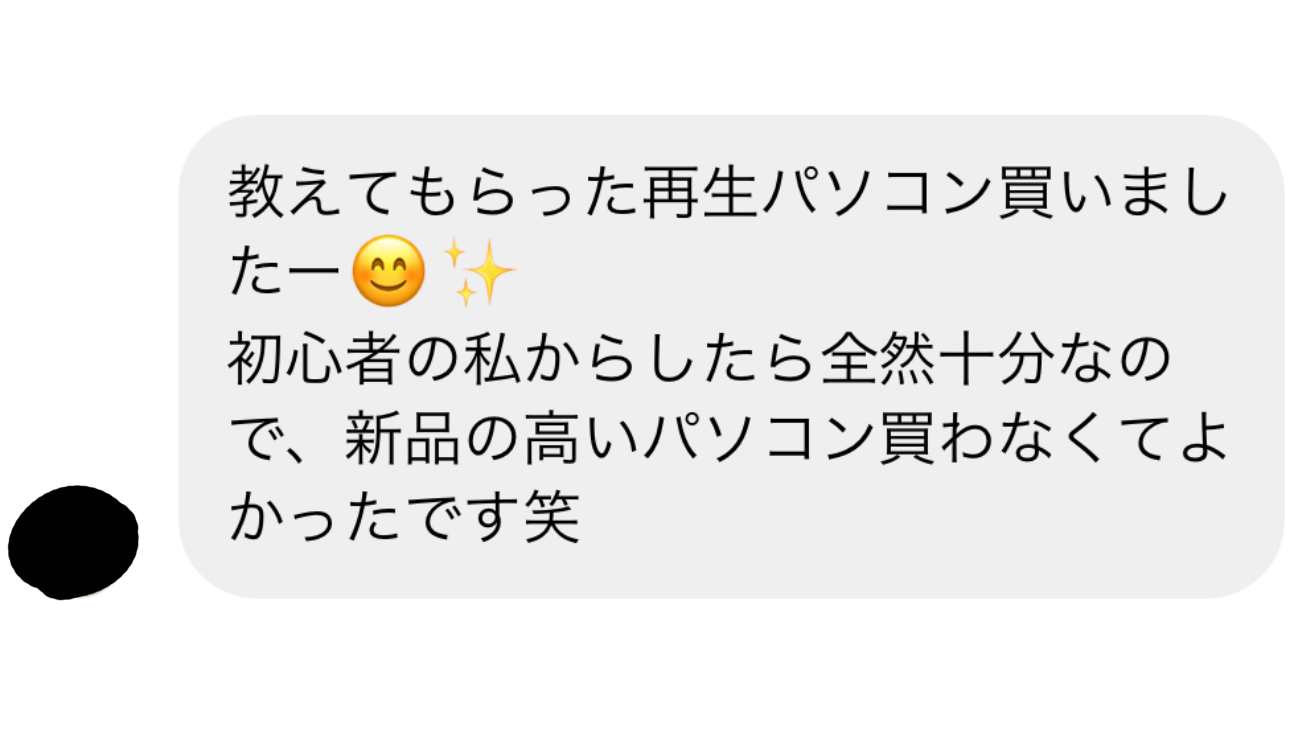


僕のオススメの再生パソコンのサイトは下記になるので、よかったら見てください♪



